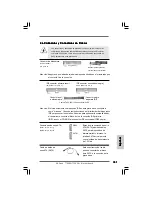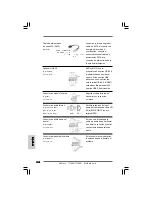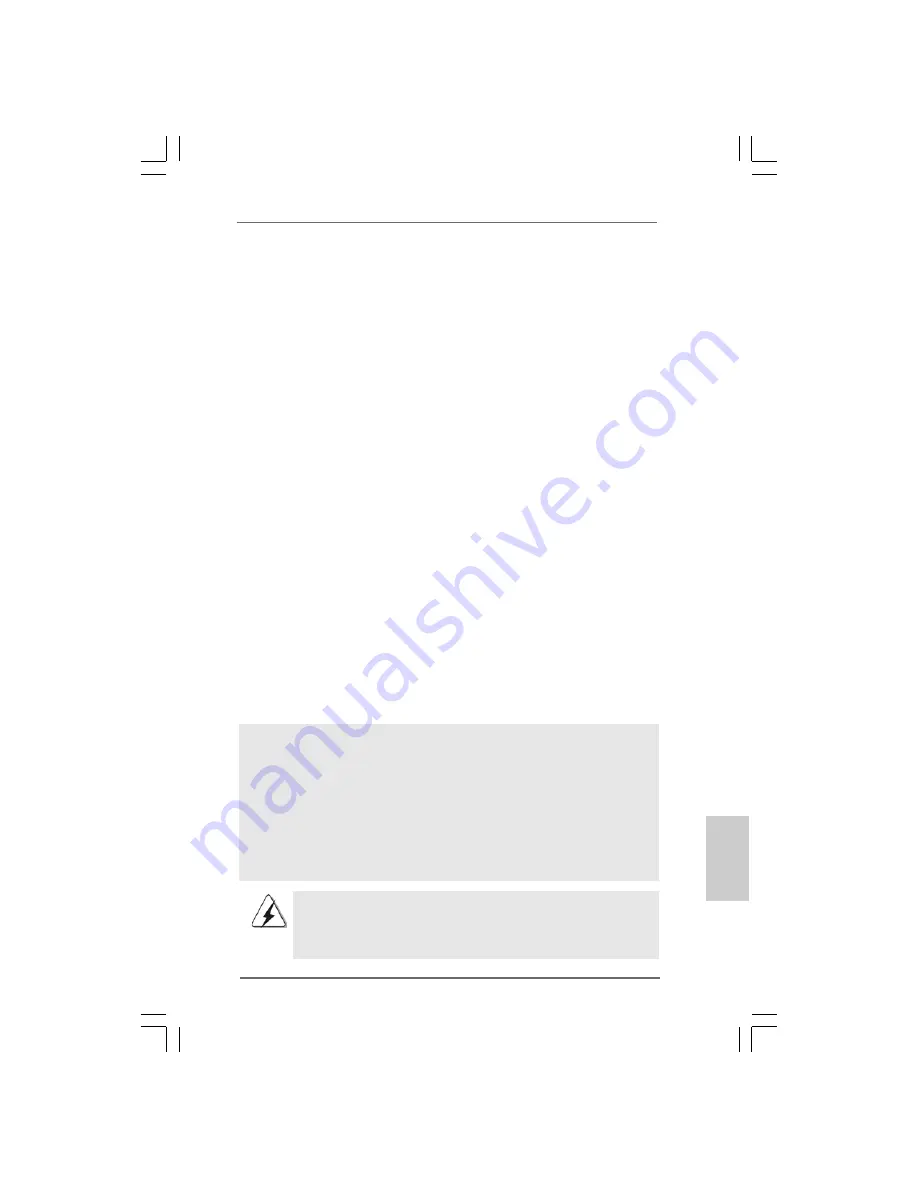
9 3
9 3
9 3
9 3
9 3
ASRock 775V88/ Motherboard
ItalianoItalianoItalianoItalianoItaliano
Passo 2: Usare “SATA RAID BIOS” per impostare la configurazione
RAID.
Prima di procedere alla configurazione della funzione RAID, è necessario
controllare la guida all’installazione contenuta nel CD di supporto per
eseguire correttamente l’operazione. Far riferimento al documento del CD
di supporto denominato “Guide to SATA Hard Disks Installation and RAID
Configuration - Guida all’installazione del disco rigido SATA e alla
configurazione RAID”, contenuto nella cartella con percorso:
.. \ SATA
RAID BIOS
Passo 3: Installazione di Windows 2000 / Windows XP sul sistema.
Dopo aver creato un dischetto driver SATA e aver usato “SATA RAID
BIOS” per impostare la configurazione RAID, è possibile avviare
l’installazione di Windows 2000 / Windows XP sul sistema.
2.9.2 Installazione di Windows XP 64-bit con
2.9.2 Installazione di Windows XP 64-bit con
2.9.2 Installazione di Windows XP 64-bit con
2.9.2 Installazione di Windows XP 64-bit con
2.9.2 Installazione di Windows XP 64-bit con
funzioni RAID
funzioni RAID
funzioni RAID
funzioni RAID
funzioni RAID
Se si desidera installare il sistema operativo Windows XP 64-bit sulle unità
disco rigido SATA con funzioni RAID, seguire le istruzioni esposte di
seguito.
Passo 1: Creare un dischetto driver SATA.
A. Inserire il floppy nell’unità apposita.
B. Copiare i driver SATA 64-bit sul floppy.
I driver SATA 64-bit sono collocati nel seguente percorso del CD di
supporto:
.. \ 64bit SATA Driver
Passo 2: Installazione di Windows XP 64-bit sul sistema.
Dopo aver creato un dischetto driver SATA, è possibile procedere
all’installazione di Windows XP 64-bit sul sistema.
Dopo l’installazione di Windows 2000 / Windows XP / Windows XP 64-bit,
per gestire funzioni RAID, è possibile utilizzare sia “SATA RAID BIOS” sia
“VIA RAID Tool” e eseguire la configurazione RAID. Far riferimento al
documento del CD di supporto denominato “Guide to SATA Hard Disks
Installation and RAID Configuration -Guida all’installazione del disco rigido
SATA e alla configurazione RAID” contenuto nella cartella con percorso:
.. \
SATA RAID BIOS
e al documento del medesimo CD denominato “Guide to
VIA RAID Tool - Guida al VIA RAID Tool ” contenuto nella cartella con
percorso:
.. \ VIA RAID Tool
1. Windows 98 e Windows ME non supportano le funzioni RAID.
2. Se si desidera utilizzare “VIA RAID Tool” in ambiente Windows, installare
nuovamente i driver SATA contenuti nel CD di supporto per eseguire anche
l’installazione di “VIA RAID Tool” sul sistema.
Содержание 775V88
Страница 23: ...2 3 2 3 2 3 2 3 2 3 ASRock 775V88 775V88 Motherboard...
Страница 24: ...ASRock 775V88 775V88 Motherboard 2 4 2 4 2 4 2 4 2 4...
Страница 25: ...2 5 2 5 2 5 2 5 2 5 ASRock 775V88 775V88 Motherboard...
Страница 26: ...ASRock 775V88 775V88 Motherboard 2 6 2 6 2 6 2 6 2 6...
Страница 27: ...2 7 2 7 2 7 2 7 2 7 ASRock 775V88 775V88 Motherboard...
Страница 28: ...ASRock 775V88 775V88 Motherboard 2 8 2 8 2 8 2 8 2 8...
Страница 29: ...2 9 2 9 2 9 2 9 2 9 ASRock 775V88 775V88 Motherboard DDR1 DDR2 DDR3 DDR4 1 2 3...
Страница 30: ...ASRock 775V88 775V88 Motherboard 3 0 3 0 3 0 3 0 3 0...
Страница 31: ...3 1 3 1 3 1 3 1 3 1 ASRock 775V88 775V88 Motherboard...
Страница 32: ...ASRock 775V88 775V88 Motherboard 3 2 3 2 3 2 3 2 3 2 SATA1 SATA2...
Страница 33: ...3 3 3 3 3 3 3 3 3 3 ASRock 775V88 775V88 Motherboard CD1 AUX1...
Страница 34: ...ASRock 775V88 775V88 Motherboard 3 4 3 4 3 4 3 4 3 4...
Страница 35: ...3 5 3 5 3 5 3 5 3 5 ASRock 775V88 775V88 Motherboard...
Страница 36: ...ASRock 775V88 775V88 Motherboard 3 6 3 6 3 6 3 6 3 6...
Страница 37: ...3 7 3 7 3 7 3 7 3 7 ASRock 775V88 775V88 Motherboard...
Страница 38: ...ASRock 775V88 775V88 Motherboard 3 8 3 8 3 8 3 8 3 8 PC DIY Live Demo...